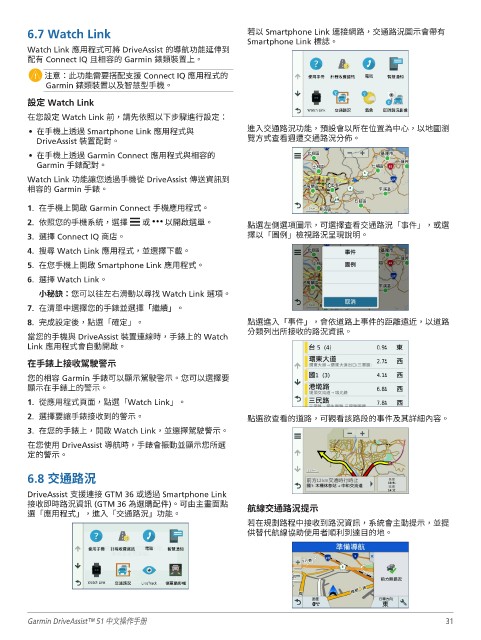Page 34 - Garmin DriveAssist 51 主動安全導航機
P. 34
6.7 Watch Link 若以 Smartphone Link 連接網路,交通路況圖示會帶有
Smartphone Link 標誌。
Watch Link 應用程式可將 DriveAssist 的導航功能延伸到
配有 Connect IQ 且相容的 Garmin 錶類裝置上。
注意:此功能需要搭配支援 Connect IQ 應用程式的
Garmin 錶類裝置以及智慧型手機。
設定 Watch Link
在您設定 Watch Link 前,請先依照以下步驟進行設定:
• 在手機上透過 Smartphone Link 應用程式與 進入交通路況功能,預設會以所在位置為中心,以地圖瀏
DriveAssist 裝置配對。 覽方式查看週遭交通路況分佈。
• 在手機上透過 Garmin Connect 應用程式與相容的
Garmin 手錶配對。
Watch Link 功能讓您透過手機從 DriveAssist 傳送資訊到
相容的 Garmin 手錶。
1. 在手機上開啟 Garmin Connect 手機應用程式。
2. 依照您的手機系統,選擇 或 以開啟選單。
點選左側選項圖示,可選擇查看交通路況「事件」,或選
3. 選擇 Connect IQ 商店。 擇以「圖例」檢視路況呈現說明。
4. 搜尋 Watch Link 應用程式,並選擇下載。
5. 在您手機上開啟 Smartphone Link 應用程式。
6. 選擇 Watch Link。
小秘訣:您可以往左右滑動以尋找 Watch Link 選項。
7. 在清單中選擇您的手錶並選擇「繼續」。
8. 完成設定後,點選「確定」。 點選進入「事件」,會依道路上事件的距離遠近,以道路
當您的手機與 DriveAssist 裝置連線時,手錶上的 Watch 分類列出所接收的路況資訊。
Link 應用程式會自動開啟。
在手錶上接收駕駛警示
您的相容 Garmin 手錶可以顯示駕駛警示。您可以選擇要
顯示在手錶上的警示。
1. 從應用程式頁面,點選「Watch Link」。
2. 選擇要讓手錶接收到的警示。 點選欲查看的道路,可觀看該路段的事件及其詳細內容。
3. 在您的手錶上,開啟 Watch Link,並選擇駕駛警示。
在您使用 DriveAssist 導航時,手錶會振動並顯示您所選
定的警示。
6.8 交通路況
DriveAssist 支援連接 GTM 36 或透過 Smartphone Link
接收即時路況資訊 (GTM 36 為選購配件)。可由主畫面點
航線交通路況提示
選「應用程式」,進入「交通路況」功能。
若在規劃路程中接收到路況資訊,系統會主動提示,並提
供替代航線協助使用者順利到達目的地。
Garmin DriveAssist™ 51 中文操作手册 31